Máte potíže s vyhledáváním a zobrazováním webových stránek v prohlížeči Google Chrome? Zde je několik nejúčinnějších řešení!
 |
Problémy s prohlížečem Google Chrome, jako je nedostupnost, nereagování a pády, mohou být způsobeny mnoha důvody, jako jsou nekompatibilní verze, konflikty mezi rozšířeními, nestabilní síťová připojení nebo nedostatečná konfigurace zařízení.
Zde je 6 běžných chyb při používání prohlížeče Google Chrome a efektivní řešení, která vám pomohou ušetřit čas a peníze.
Jak opravit chybu v prohlížeči Google Chrome při psaní vietnamštiny
V prohlížeči Google Chrome dochází k chybě vyhledávání kvůli konfliktu mezi režimem odstraňování diakritiky v prohlížeči Unikey a funkcí návrhů prohlížeče. Při použití režimu Telex v prohlížeči Unikey počítač odstraní diakritiku z prvního znaku a umístí diakritiku na další znak, zatímco Google Chrome automaticky dokončí vyhledávání ihned po zadání prvního znaku bez diakritiky, což vede k chybě při psaní vietnamštiny.
Chcete-li opravit chybu zobrazování webových stránek v prohlížeči Google Chrome způsobenou nesprávným zadáním vietnamštiny, můžete provést následující kroky:
Krok 1: Klikněte na ikonu tří svislých teček v rohu a poté vyberte „Nastavení“.
Krok 2: Poté klikněte na „Soukromí a zabezpečení“ v části „Pokročilé“ a zobrazte si možnosti.
Krok 3: Vypněte prosím návrhy vyhledávání v prohlížeči Google Chrome.
 |
Oprava chybové stránky „Ach ne!“ v prohlížeči Google Chrome
V prohlížeči Google Chrome se může zobrazit chyba „Ach ne!“ z následujících důvodů: špatné síťové připojení nebo náhlé přerušení připojení, brána firewall omezující přístup k některým webovým stránkám, verze prohlížeče Chrome je příliš stará pro přístup k webovým stránkám nebo problémy s profilem prohlížeče Chrome.
Chcete-li problém s chybou „Ach ne!“ v prohlížeči Google Chrome vyřešit, postupujte takto:
Krok 1: Zkontrolujte prosím připojení k síti a zkuste webovou stránku znovu načíst kliknutím na odkaz a stisknutím klávesy Enter.
 |
Krok 2: Pokud se webová stránka stále nenačítá, můžete smazat historii vyhledávání v prohlížeči Google Chrome. Stiskněte Ctrl – H a poté vyberte „Vymazat data prohlížení“. Vyberte časové období, které chcete smazat (1 den, 7 dní, 1 měsíc nebo odteď) a kliknutím na „Vymazat data“ odstraňte historii vyhledávání.
 |
Krok 3: Chcete-li po provedení výše uvedených kroků resetovat bránu firewall, pokud stále nemáte přístup k webovým stránkám, postupujte takto:
- Otevřete Ovládací panely a v části Systém a zabezpečení vyberte Brána firewall programu Windows Defender.
- Vyberete možnost „Zapnout nebo vypnout bránu firewall programu Windows Defender“.
- Zaškrtněte všechna políčka „Vypnout bránu firewall programu Windows Defender“ a poté kliknutím na OK vypněte bránu firewall v počítači.
Jak opravit chybu, která nereaguje na stránce Google Chrome
Chyba „Google Chrome neodpovídá“ se často vyskytuje, když je otevřeno příliš mnoho karet, je plná paměť nebo se používá stará verze Chromu.
Chcete-li opravit chybu, která se objeví, když Google Chrome nereaguje, můžete provést následující kroky:
Metoda 1: Chcete-li restartovat počítač, jednoduše klikněte na ikonu Start (nebo nabídku Start) v levém dolním rohu obrazovky, poté vyberte ikonu napájení a v nabídce vyberte možnost Restartovat.
Metoda 2: Chcete-li zavřít nepotřebné karty v prohlížeči Google Chrome, můžete kliknout na ikonu X na každé kartě nebo použít kombinaci kláves Ctrl + W k rychlému zavření aktuální karty.
Metoda 3: Chcete-li aktualizovat a používat nejnovější verzi prohlížeče Google Chrome, můžete provést následující kroky:
Klikněte na tři svislé tečky v pravém horním rohu prohlížeče Chrome, vyberte „Nápověda“ a poté „O prohlížeči Google Chrome“. Zkontrolujte, zda je nainstalována nejnovější verze prohlížeče Chrome. Pokud ne, vyberte „Aktualizovat Google Chrome“ a poté dokončete aktualizaci výběrem možnosti „Restartovat“.
 |
Pokyny, jak opravit zasekávání a nereagování prohlížeče Google Chrome
V prohlížeči Google Chrome se mohou vyskytovat chyby při zobrazování webových stránek nebo zamrzání z řady důvodů, jako je nízká konfigurace počítače při otevírání a stahování velkých souborů, otevírání příliš mnoha karet najednou v Chromu nebo používání staré, nekompatibilní verze.
Chcete-li opravit problém se zasekáváním, nereagováním nebo nenačítáním stránek v prohlížeči Google Chrome, můžete provést následující kroky:
Krok 1 : Chcete-li zavřít Google Chrome, můžete stisknout kombinaci kláves Alt + F4.
Krok 2 : Zkontrolujte, zda používáte nejnovější verzi prohlížeče Google Chrome.
Krok 3: Poté vymažte historii vyhledávání, abyste uvolnili místo v paměti.
Krok 4: Vyhledejte a odstraňte soubor Local State v počítači (pokud existuje).
Krok 5: Pokud jste provedli všechny výše uvedené kroky a při používání prohlížeče Google Chrome stále dochází k chybám, zkuste tuto aplikaci smazat, poté ji stáhnout a znovu nainstalovat.
 |
Jak jednoduše opravit chybu synchronizace v Google Chrome
V prohlížeči Google Chrome se může vyskytnout chyba, která vám brání v přístupu k datům nebo v synchronizaci dat z důvodů, jako je přerušení síťového připojení, odhlášení z Gmailu během synchronizace nebo automatické ukončení synchronizace prohlížeče po jeho zavření.
Jak opravit chybu synchronizace v prohlížeči Google Chrome:
Krok 1: Zkontrolujte prosím síťové připojení na vašem počítači.
Krok 2: Zkontrolujte, zda jste přihlášeni do Gmailu. Pokud ano, můžete se odhlásit a znovu přihlásit v prohlížeči Google Chrome.
Krok 3 : Chcete-li upravit nastavení synchronizace v prohlížeči Google Chrome, klikněte na ikonu tří svislých teček vedle osobní ikony, v části „Nastavení“ vyberte možnost „Soukromí a zabezpečení“. Dále vyberte „Nastavení webu“, poté „Další nastavení obsahu“ a pokračujte výběrem možnosti „Data webu v zařízení“. Nakonec kliknutím povolte ukládání webových dat v zařízení.
 |
Pokyny k opravě chyby „Chyba prohlížeče Google Chrome“
Prohlížeč Google Chrome může zhavarovat z mnoha důvodů, například: instalace příliš mnoha konfliktních rozšíření, webové stránky, které nejsou kompatibilní s aktuální verzí Chromu, plná paměť nebo nestabilní síťové připojení.
Chcete-li opravit chybu, kdy nelze přistupovat k prohlížeči Google Chrome nebo dochází k jeho pádu v počítači, můžete provést následující kroky:
Krok 1: Znovu otevřete Google Chrome, klikněte na ikonu tří svislých teček a poté vyberte „Nastavení“. Poté přejděte na „Obnovit nastavení“ a pokračujte.
Krok 2: Dále klikněte na „Obnovit nastavení“ pro obnovení režimů do původního výchozího stavu.
 |
Kromě toho můžete uvolnit paměť smazáním historie vyhledávání, odstraněním nepotřebných rozšíření v prohlížeči Google Chrome a aktualizací na nejnovější verzi, abyste se vyhnuli problémům s pády při používání.
Výše uvedené metody vám mohou pomoci vyřešit běžné problémy při používání prohlížeče Google Chrome, zajistit stabilnější provoz prohlížeče a vyhnout se chybám při vyhledávání a zobrazování webových stránek.
Zdroj: https://baoquocte.vn/6-loi-thuong-gap-tren-google-chrome-va-cach-khac-phuc-sieu-nhanh-278696.html



![[Foto] Premiér Pham Minh Chinh předsedá 20. zasedání Řídícího výboru pro důležité národní projekty a práce](https://vphoto.vietnam.vn/thumb/1200x675/vietnam/resource/IMAGE/2025/9/10/e82d71fd36eb4bcd8529c8828d64f17c)
![[Fotografie] Obří potrubí vedoucí vodu do Západního jezera, které přispívá k oživení řeky To Lich](https://vphoto.vietnam.vn/thumb/1200x675/vietnam/resource/IMAGE/2025/9/10/887e1aab2cc643a0b2ef2ffac7cb00b4)

![[Fotografie] Prezident Luong Cuong pořádá státní recepci pro generálního guvernéra Austrálie](https://vphoto.vietnam.vn/thumb/1200x675/vietnam/resource/IMAGE/2025/9/10/a00546a3d7364bbc81ee51aae9ef8383)









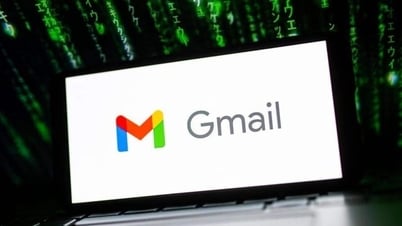



















































































Komentář (0)